コマンド概要

Excelで選択されている階高情報でレベルの間隔を調整します。
対応製品
| AX-Planner | 〇 | AX-DD | 〇 | AX-ST | 〇 | AX-CM | ― |
| AX-Cost | ― | AX-FM | ― | AX-Family | ― | AX-DM | ― |
対応製品
| AX-Planner | 〇 | AX-DD | 〇 |
| AX-ST | 〇 | AX-CM | ― |
| AX-Cost | ― | AX-FM | ― |
| AX-Family | ― | AX-DM | ― |
動画
サンプルデータ

ダウンロードするにはログインが必要です

ダウンロードするにはログインが必要です
操作解説
STEP
選択
Excelの階高を調整した[AReX階]又は[AReX階高]列のセルを選択します。
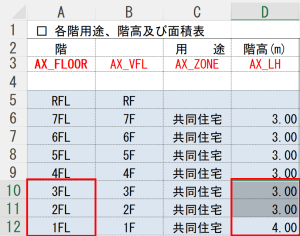
STEP
選択
立面図ビューを開きます。
STEP
コマンド選択
[AX-Planner]タブ > [図面作成]パネル > [レベル作成]コマンドの下部をクリックし、ドロップダウンメニューから[レベル修正]コマンドを選択します。

STEP
確認
ダイアログが表示されるので[OK]をクリックするとレベルが修正されます。
STEP
END
